Đầu tiên, bạn đăng nhập vào Gmail, bấm chọn Cài đặt, sau đó chọn LAB.
Cuối cùng kéo xuống phía dưới bấm chọn Lưu thay đổi.
Bây giờ, bạn đăng nhập lại Gmail, bạn sẽ thấy biểu tượng chèn hình ảnh trong khung soạn thư, muốn chèn hình bạn bấm vào biểu tượng này để chọn hình từ máy tính của mình hoặc từ trang Web và bấm Ok.
Bạn cũng có thể thay đổi kích thước hiển thị của ảnh bằng cách bấm chuột trái vào ảnh và chọn các mục tương ứng (nhỏ - trung bình - lớn - kích thước ban đầu - xóa)
CHÚC CÁC BẠN THÀNH CÔNG.









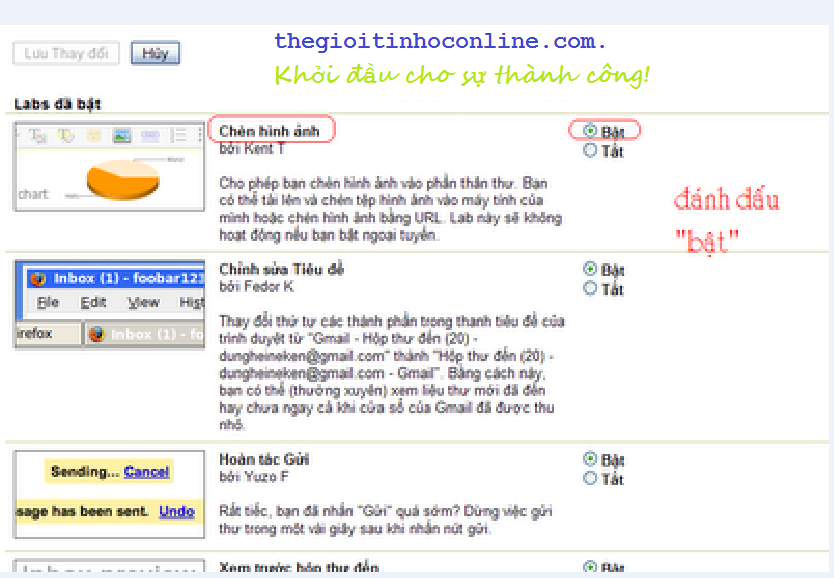





Không có nhận xét nào:
Đăng nhận xét